网站首页 > 路由器品牌 > 腾达 正文
在本文中,将给大家详细介绍,使用手机修改新版腾达路由器wifi密码的方法。
使用手机修改一个路由器的wifi密码时,需要按照下面的步骤进行操作:
手机连接路由器信号
手机登录到设置界面
手机修改Wi-Fi密码
PS:任何一个路由器,用手机修改它的wifi密码时,都应该按照这个步骤来操作。

第一步、手机连接路由器信号
手机修改路由器wifi密码的第一个步骤,就是手机需要先连接到路由器的无线信号。
鸿哥用来演示的这台新版腾达路由器,它的wifi信号名称是:www.192ly.com ;鸿哥用手机修改www.192ly.com这个信号的密码时,需要先连接到这个无线信号。
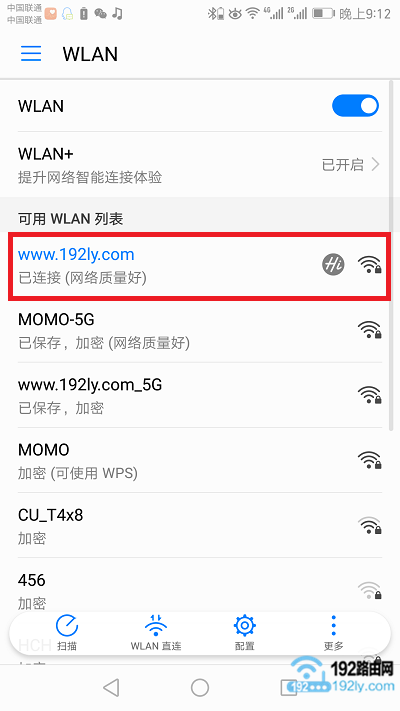
第二步、手机登录到设置界面
在手机浏览器中输入:tendawifi.com ,打开登录界面——>输入正确的“登录密码”,就可以进入到新版腾达路由器的设置界面了,如下图所示。
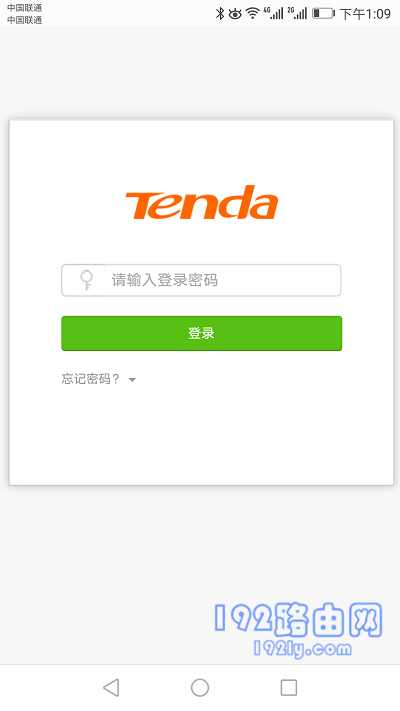
第三步、手机修改Wi-Fi密码
手机成功登录到新腾达路由器设置界面后,在设置界面中依次点击“无线设置”——>“无线名称与密码”打开,如下图所示。
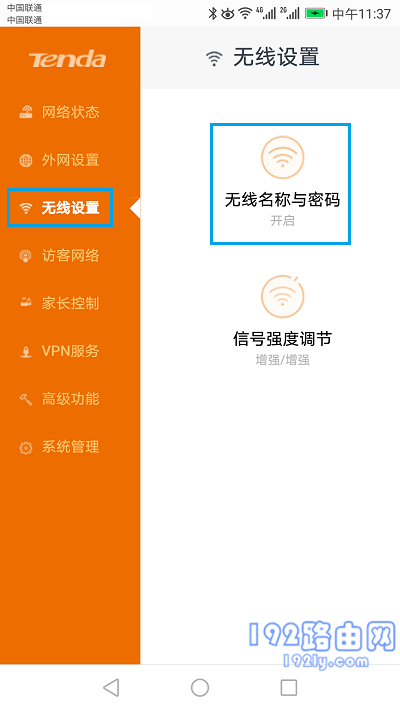
在弹出的界面中,可以重新设置这个路由器的wifi名称、wifi密码了,如下图所示。
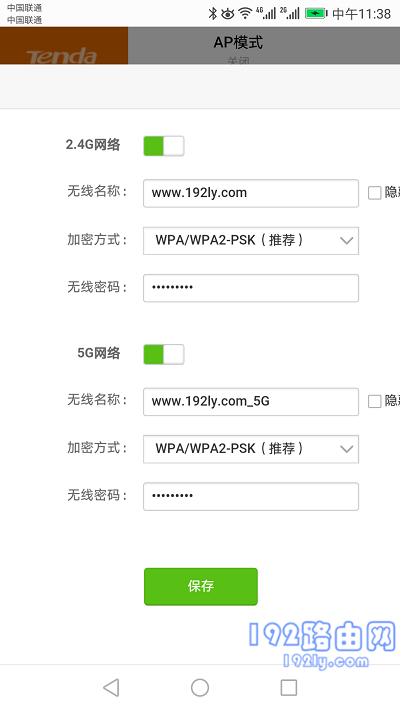
重要说明:
(1)、Wi-Fi名称,也就是页面中的 无线名称,大家最好不要用中文来设置。因为,有些手机、笔记本电脑,是不支持中文名称的wifi信号的。
(2)、Wi-Fi密码,也就是页面中的 无线密码;建议大家用 大写字母+小写字母+数字+符号 的组合来设置,并且密码长度大于8位。
可能遇到的问题:
修改wifi密码后,手机、笔记本电脑等无线设备,连接不上原来的wifi信号了。
这个问题是手机、电脑中的wifi记录缓存没有更新导致的,只需要删除缓存信息,然后重新连接,就可以连接上原来的wifi信号了。
- 上一篇: 腾达(Tenda)路由器怎么关闭5G信号?
- 下一篇: fast路由器背面哪个是密码?
猜你喜欢
- 2022-05-10 腾达路由器登录密码是什么?
- 2022-05-10 腾达路由器ip地址进不去解决办法
- 2022-05-10 怎么用手机设置腾达路由器
- 2022-05-10 192.168.2.1手机登陆打不开解决办法
- 2022-05-10 192.168.2.1手机登陆上网设置
- 2022-04-29 腾达(Tenda)N910路由器设置教程
- 2022-04-29 腾达怎么隐藏wifi信号?
- 2022-04-29 腾达(Tenda)F9路由器用手机怎么设置
- 2022-04-29 腾达(Tenda)F9路由器wifi怎么设置
- 2022-04-29 手机怎么设置腾达(Tenda)F9路由器wifi
- 12-21手机打开路由器入口192.168.1.1
- 12-21192.168.10.1登陆入口的IP地址和用户名密码
- 12-09192.168.10.1登录入口
- 12-09192.168.10.1登录
- 12-09192.168.10.1登录,192.168.10.1手机登录wifi
- 12-09192.168.10.1路由器手机登录入口怎么进入?
- 12-09手机登陆192.168.10.1 wifi设置
- 12-09192.168.10.1手机登录wifi设置【图文】
- 219185℃手机怎么登陆192.168.1.1
- 93079℃192.168.10.1手机登录wifi设置
- 84207℃192.168.1.1登陆页面入口
- 71910℃192.168.1.1手机登录入口
- 48172℃192.168.0.1手机登录入口
- 45683℃192.168.3.1手机登陆wifi设置
- 40589℃192.168.10.1登录入口
- 37765℃192.168.10.1手机登录wifi设置【图文】
- 2666℃如何给电脑设置固定IP地址
- 2340℃分享一些家庭路由器选购的坑
- 2297℃Tl-R4148路由器限速设置方法
- 2362℃如何设置路由器提升网速
- 3088℃无线网络的速率为何不能达到最大值?
- 3120℃TP-LINK路由限速设置图文教程
- 3418℃水星路由器设置限速图解教程
- 35791℃水星路路由器限速设置教程
- 最近发表
